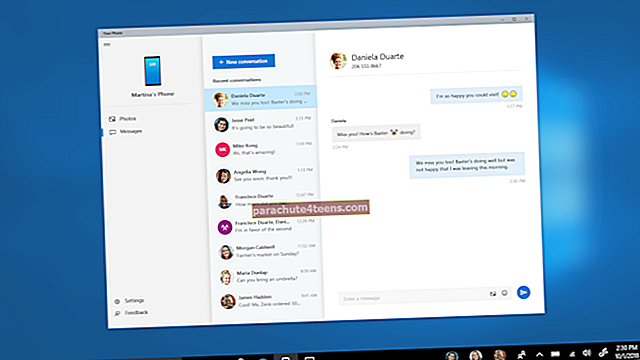„Apple“ ilgą laiką nustojo palaikyti „Windows“ skirtą „Safari“ ir nėra jokių naujinimų, klaidų taisymų ar pataisų. Be to, senesnių „Safari“ versijų naudojimas asmeniniame kompiuteryje gali pakviesti kenkėjiškas programas iš tam tikrų svetainių. Atsižvelgiant į riziką, iš tikrųjų nepatartina atsisiųsti ir naudoti „Safari“ sistemoje „Windows“ įprastiems vartotojams.
Tik tuo atveju, jei esate kūrėjas, dizaineris ar vartotojo sąsajos testuotojas, turėsite patikrinti savo projekto naršyklės suderinamumą. Čia neišvengiama atsisiųsti ir naudoti „Safari“ sistemoje „Windows“. Yra du būdai, kaip „Safari“ naudoti „Windows“ kompiuteryje:
- Naudojant senesnę „Safari“ versiją atsisiųsdami vykdomąjį failą
- Internetinės paslaugos naudojimas norint naudoti „Safari“ su „Mac OS X“ aplinka
Mes abu juos išsamiai aptarsime, toliau skaityk.
Kaip įdiegti ir naudoti „Safari“ naršyklę „Windows“ kompiuteryje
1 žingsnis. „Windows“ kompiuteryje atsisiųskite „Safari“ spustelėdami čia.
2 žingsnis. Priklausomai nuo naudojamos naršyklės; jums gali būti pasiūlyta Sutaupyti failą, arba jis automatiškai pradės atsisiųsti failą be raginimo.

3 žingsnis. Baigę atsisiųsti, dukart spustelėkite jį ir atlikite diegimo procesą.

4 žingsnis. Baigę diegti galite paleiskite jį ir pradėkite naršyti kaip įprasta.

Viskas! Dabar esate pasirengę „Apple“ paliesti savo „Windows“ kompiuteryje. Pakartodami riziką, įsitikinkite, kad „Safari“ nepadarėte jokių svarbių dalykų, kad galėtumėte pasiekti savo banko sąskaitas, atlikti mokėjimus, pirkti daiktus iš „Amazon“ ar kitų svetainių, kurioms reikalinga jūsų asmeninė informacija.
Ši „Safari“ versija yra gana sena ir yra linkusi į daugybę interneto pažeidžiamumų, kurie jau buvo ištaisyti šiuolaikinėse naršyklėse. Kol tai nėra kritiškai neišvengiama, mes labai nerekomenduojame naudotojų naudoti „Safari“ „Windows“ kompiuteryje.
Be saugumo problemų, nėra daug įskiepių, skirtų senesnei „Safari“ versijai, kuri lengvai pasiekiama „Firefox“ ir „Google Chrome“.
Kaip naudoti „Safari“ „Windows“ kompiuteryje naudojant internetinę paslaugą
1 žingsnis. Atidarykite „Crossbrowsertesting.com“ bet kurioje „Windows“ kompiuterio naršyklėje.
2 žingsnis. Sukurti nemokama sąskaita su svetaine ir Prisijungti.


3 žingsnis. Kairiajame meniu užveskite pelės žymeklį ant „Tiesioginis testavimas“ tada spustelėkite „Pradėkite tiesioginį testą“.

4 žingsnis. Dešinėje, po „Darbalaukis“ skirtuką, spustelėkite išskleidžiamasis meniu ir tada spustelėkite „Mac OSX“ versija.


Pasirinkę „Mac OSX“ versiją, pastebėsite, kad šalia jos esantis meniu bus automatiškai pasirinktas „Safari 11“.
5 žingsnis. Viskas, ką jums reikia padaryti dabar, yra įveskite svetainę teksto lauke. Spustelėkite „Vykdyti testą“ mygtuką, kad įkeltumėte svetainę.

Galite pasikeisti mastelio keitimas,rezoliucija, padaryti ekrano kopiją,įrašyti vaizdo įrašą, ir daug kitų dalykų iš viršutinės meniu juostos.

Tai tikrai nėra labai sklandu kasdieniniam naudojimui įprastiems vartotojams. Tai vėlgi praverčia kūrėjams ir bandytojams. Tai daug saugiau, nei atsisiųsti senesnę „Safari“ versiją.
Asmeniškai manęs labai nesužavėjo naršymo patirtis, nes slinkdamas buvo daug atsilikimų. Tačiau kaip bandytojui netrukdau juo naudotis, nes fiziškai gauti skirtingus įrenginius yra varginanti ir brangi užduotis.
Paslauga siūlo 100 minučių nemokamą naršymą ir tada galite pasirinkti skirtingus mokamus planus, jei esate patenkinti.
Atsijungiama…
Būtų buvę puiku, jei „Apple“ ir toliau palaikytų „Windows“ kompiuterių „Safari“ palaikymą, nes tai daugeliui žmonių būtų labai palengvinęs gyvenimą. Ypač kūrėjams ir dizaineriams, kuriems reikia patikrinti savo darbą skirtingose naršyklėse.
Susiję straipsniai:
- 4 priežastys, kodėl „Safari“ yra geresnė nei bet kuri kita naršyklė
- Kaip atkurti „YouTube“ vaizdo įrašus fone „Safari“
- Kaip automatiškai užpildyti slaptažodžius, kreditinės kortelės informaciją „Safari“ su „Face ID“ „iPhone X“, „Xs“, „Xs Max“ ir „XR“
Ar naudojate „Safari“ sistemoje „Windows“? Jei taip, kokia buvo jūsų patirtis? Pasidalykite ja su kitais vartotojais komentuodami toliau.